Cách tạo vòng lặp bài thuyết trình của bạn trong PowerPoint
Microsoft PowerPoint vốn đã là một công cụ năng suất hữu ích để cung cấp các bản trình chiếu và bản trình bày, nhưng nó thậm chí còn linh hoạt hơn những gì bạn có thể nhận ra. PowerPoint cung cấp chức năng lặp lại bản trình bày của bạn để trình chiếu khởi động lại ngay sau khi kết thúc. Đọc tiếp để tìm hiểu cách kích hoạt tính năng này trong dự án của bạn và tại sao một tính năng như vậy có thể vô cùng hữu ích trong nhiều tình huống khác nhau.
Cách lặp bản trình bày của bạn trong PowerPoint
Có thể dễ dàng thiết lập trình chiếu lặp lại trong PowerPoint bằng cách điều chỉnh một cấu hình duy nhất trong ứng dụng. Điều này cho phép người dùng trình bày tài liệu của họ theo ý muốn và chuyển tiếp các slide một cách liền mạch mà không bị gián đoạn.
Ở phần trên cùng của cửa sổ giao diện, chọn tùy chọn “Trình chiếu” nằm trong dải băng. Hành động này sẽ dẫn đến việc hiển thị một loạt các lựa chọn để trình bày và trình chiếu bản trình chiếu của bạn.
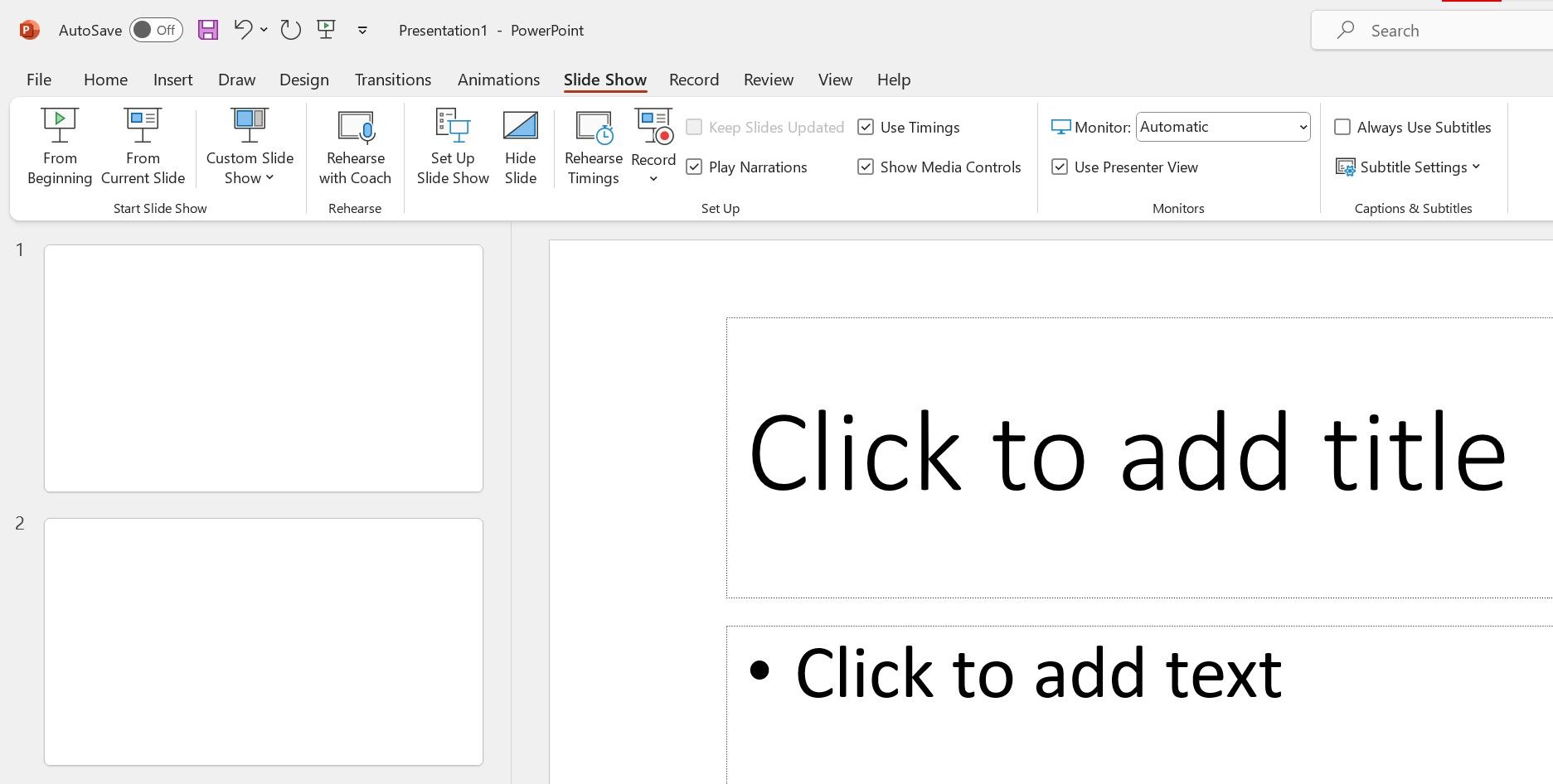
Vui lòng thiết lập trình chiếu bằng cách truy cập phần “Cài đặt” và nhấp vào tùy chọn có sẵn để hiển thị cửa sổ bật lên chứa các tùy chọn cấu hình phức tạp hơn cho bản trình bày của bạn.
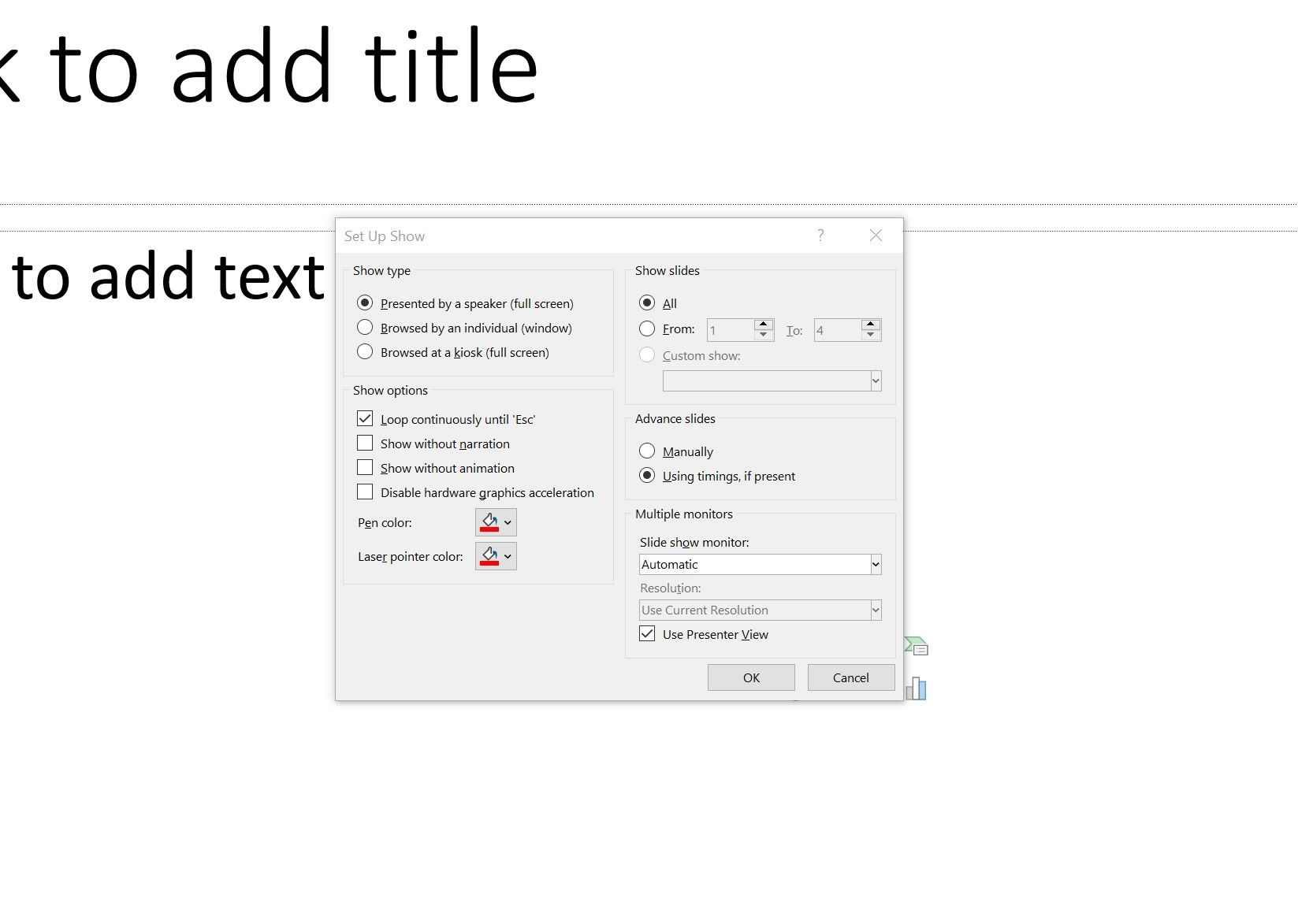
Trong tab Thiết lập của cửa sổ thuộc tính hiển thị, hãy đảm bảo rằng chức năng vòng lặp được đặt để tiếp tục vô thời hạn bằng cách chọn “Vòng lặp liên tục” trong tiêu đề phụ Hiển thị tùy chọn và nhấp vào biểu tượng phím Esc nằm trong cùng một phần.
Nhấp vàoOK để áp dụng thay đổi.
Sử dụng các tùy chọn “Từ đầu” hoặc “Từ trang trình bày hiện tại” nằm trong giao diện Ribbon để xem lại bản trình bày và xác nhận rằng chức năng vòng lặp đang hoạt động bằng cách truy cập các tính năng này.
Bạn có thể nhận thấy rằng chỉ kích hoạt tính năng này là không đủ để hiển thị liền mạch bài thuyết trình. Mặc dù bài thuyết trình tiếp tục ở slide đầu tiên sau khi kết thúc slide cuối cùng, nhưng nó cần có sự can thiệp thủ công để thực hiện tiến trình tuần tự từ slide này sang slide khác. Để đạt được sự lặp lại tự động của các slide, cần thiết lập các hiệu ứng chuyển tiếp giữa mỗi slide tương ứng.
Cách tự động lặp lại các slide PowerPoint của bạn
Vui lòng chọn trang trình bày mong muốn mà bạn muốn áp dụng chuyển tiếp hoặc cách khác, chọn một trang trình bày cụ thể từ các tùy chọn có sẵn nếu bạn chưa làm như vậy.
Bằng cách truy cập tính năng “Chuyển tiếp” nằm trong dải băng, người dùng có được nhiều khả năng kết hợp các hiệu ứng hình ảnh trong quá trình chuyển đổi giữa các trang chiếu.
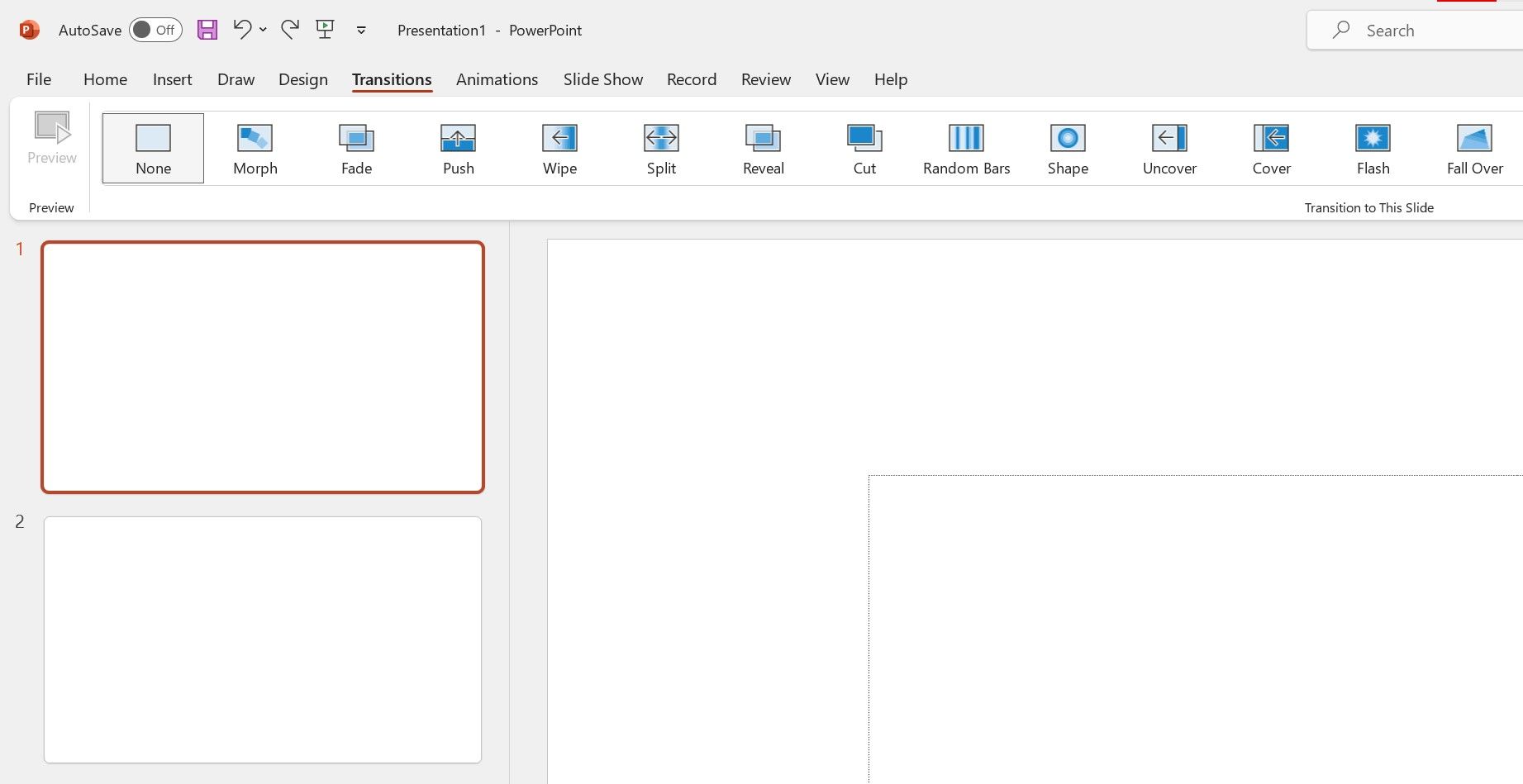
Chọn phần chuyển tiếp thích hợp từ phần “Chuyển sang trang chiếu này” để đưa vào trang chiếu này. Có thể tìm thấy một loạt các lựa chọn chuyển tiếp, từ tinh tế đến sống động.
Mặc dù việc thử nghiệm các hiệu ứng chuyển tiếp chắc chắn là một lựa chọn nhưng nó không có nghĩa là bắt buộc. Cài đặt mặc định “Không” hoặc hiệu ứng “Làm mờ” đơn giản có thể đủ cho nhiều người dùng.
Để truy cập cài đặt thời gian nhằm tự động hóa quá trình chuyển đổi giữa các trang chiếu trong bản trình bày PowerPoint, hãy điều hướng đến tùy chọn “Thời gian” nằm trong giao diện “Ribbon” ở phía bên phải màn hình. Tính năng này cho phép người dùng xác định thời điểm cụ thể mà mỗi slide sẽ chuyển sang slide tiếp theo, cho phép tự động hóa và kiểm soát hiệu quả luồng thông tin được trình bày trong bài giảng hoặc bài thuyết trình.
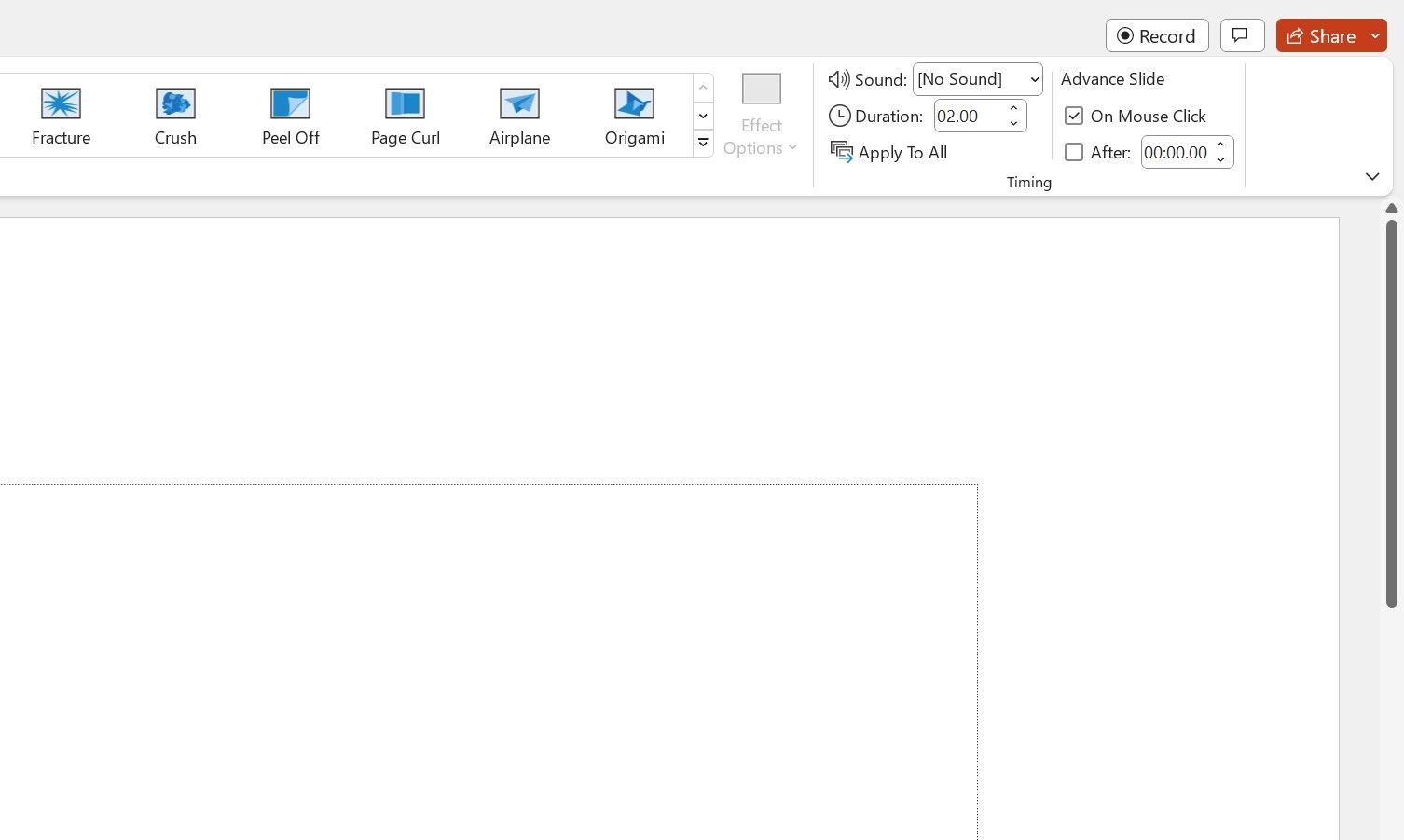
Trong tab “Trang trình bày nâng cao”, vui lòng chọn tùy chọn “Sau” bằng cách nhấp vào hộp kiểm tương ứng để kích hoạt.
Vui lòng nhập khoảng thời gian bạn chọn bằng cách nhập trực tiếp vào hộp văn bản được cung cấp có gắn nhãn “00:00.00” hoặc sử dụng các phím mũi tên liền kề để điều chỉnh tăng dần giá trị được hiển thị cho phù hợp.
Bạn cũng có thể chọn áp dụng thống nhất các thuộc tính chuyển tiếp đã chọn cho tất cả các trang chiếu trong bản trình bày PowerPoint của mình bằng cách nhấp vào “Áp dụng cho tất cả”. Điều này sẽ đảm bảo rằng các hiệu ứng tương tự được áp dụng nhất quán trong toàn bộ bài thuyết trình.
Sau khi thực hiện chuyển đổi trang chiếu mong muốn, người ta có thể xem lại bản trình bày một lần nữa bằng cách sử dụng tùy chọn “Từ đầu” hoặc “Từ trang chiếu hiện tại” nằm trong tab “Trình chiếu” của Dải băng.
Thật vậy, ở phiên bản nâng cao của ứng dụng này, điều đáng chú ý là người thuyết trình sẽ không còn phải điều khiển thủ công các chuyển tiếp slide hay tương tác với quá trình lặp lại như trước đây. Thay vào đó, các trang chiếu sẽ tự động chuyển tiếp và lặp lại một cách liền mạch cho đến khi người thuyết trình chọn tạm dừng bản trình bày bằng cách chỉ cần nhấn phím Escape trên bàn phím, lúc đó chương trình sẽ quay trở lại giao diện Microsoft PowerPoint tiêu chuẩn cho phép họ thoát khỏi màn hình. phiên hiện tại nếu muốn.
Tại sao bạn muốn lặp lại bản trình bày PowerPoint?
Người ta có thể gặp phải nhiều lý do khác nhau để thực hiện nhiều lần một bản trình bày PowerPoint, dẫn đến một số ứng dụng thực tế cho chức năng đó.
Sử dụng ứng dụng này để tạo ra những bức ảnh liên tục tôn vinh những khoảnh khắc đáng yêu được chia sẻ giữa những người thân yêu trong các sự kiện xã hội, hoặc cách khác, thưởng thức câu chuyện trực quan nhẹ nhàng về những bờ biển thanh bình như một phương tiện thư giãn sau một ngày làm việc vất vả. Chương trình cũng có thể phục vụ như một công cụ linh hoạt để trình bày dữ liệu quan trọng như hướng dẫn hoặc chương trình nghị sự trong môi trường chuyên nghiệp, bao gồm các cuộc họp kinh doanh và hội nghị ngành.
Tính năng đồng bộ hóa liền mạch của thời lượng slide tùy chỉnh phục vụ cho các tình huống đặc biệt trong đó các bản trình bày cụ thể cần được hiển thị trong thời gian dài. Tính linh hoạt này cho phép các ứng dụng như hiển thị thực đơn nhà hàng tại trạm tự phục vụ hoặc giúp khách hàng giải trí trong khi xếp hàng dài chờ đến lượt.
Luôn cập nhật kỹ năng thuyết trình PowerPoint của bạn
Trở nên thành thạo trong việc lặp lại các bản trình bày PowerPoint là một khía cạnh thường bị bỏ qua của phần mềm phổ biến này, phần mềm này có khả năng nâng các trình chiếu của bạn lên một chiều hướng hoàn toàn mới.
Tiện ích của những khả năng như vậy góp phần tạo nên tính linh hoạt và sức hấp dẫn rộng rãi của PowerPoint như một nền tảng có thể thích ứng phục vụ cho các yêu cầu trình bày đa dạng. Bây giờ là cơ hội để khai thác các chức năng này để tận dụng lợi ích của chúng.